Kaip išpirkti „Google Play“ dovanų kortelę

Atraskite keturis skirtingus būdus, kaip išpirkti bet kurią „Google Play“ dovanų kortelę bet kuriame įrenginyje. Štai kaip apmokestinti „Google“ paskyrą.
Gauti „Google Play“ dovanų kortelę yra puiku. Aš turiu galvoje, kas nemėgsta gauti dovanų. Kai gausite kortelę, jūsų protas susimąsto apie visas programas, kurias norite įsigyti. Galbūt yra programėlė, kurią ketinote įsigyti, bet dėl kokių nors priežasčių ją visada atidedate.
Dabar, kai už programą mokės kažkas kitas, laikas gauti tą programą. „Google Play“ dovanų kortelę galite išpirkti įvairiais būdais; tikėkimės, kad jums nereikės spręsti ryšio problemų . Jei vienas jums netinka, visada galite išbandyti kitus. Jei žinote ką nors, kas neišpirko „Google Play“ dovanų kortelės, nes nežino, kaip ją išpirkti, nepamirškite su juo pasidalyti šiuo įrašu.
Rankoje turite „Google Play“ dovanų kortelę. Apverskite kortelę, o užpakalinėje pusėje turėtumėte pamatyti, kur ją reikės subraižyti, kad gautumėte kodą. Tai kodas, kurį jūsų paprašys įvesti. Įsitikinkite, kad nesubraižykite per stipriai, nes galite sugadinti kodą ir jo neperskaityti.
Kai turėsite kodą, laikas eiti į „Google Play“ programą ir bakstelėti savo profilio nuotrauką. Kai pasirodys papildomos parinktys, bakstelėkite parinktį Mokėjimai ir prenumeratos .
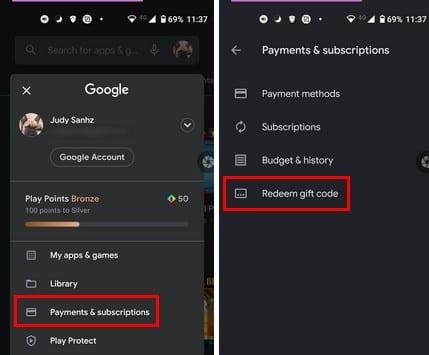
Šiuo metu įsitikinkite, kad turite „Google Play“ kortelę. Įveskite kodą, esantį gale, ir nepamirškite bakstelėti mygtuko Išpirkti.
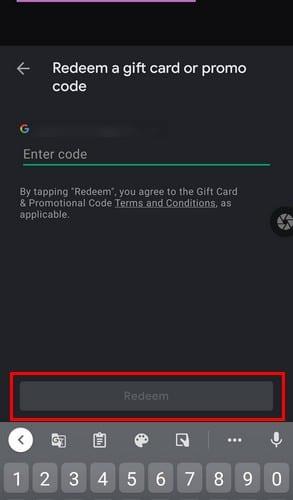
Kai paliesite mygtuką Išpirkti, jūsų bus paprašyta patvirtinti sumą, kuri bus pridėta prie jūsų paskyros. Jei viskas gerai, bakstelėkite patvirtinimo mygtuką ir pinigai bus pridėti prie jūsų Google paskyros. Pirkdami gausite „ Play“ taškų ; įsitikinkite, kad naudojate juos protingai.
Prieš perkant dovanų kortelę išpirkti neprivalote. Taip pat galite jį naudoti atsiskaitydami ir mokėdami už programą. Tai galite padaryti nuėję į programą, kurią norite įsigyti, ir bakstelėję kainą. Ekrano apačioje palieskite „Google Play“ balansą, net jei jame nurodyta, kad neturite pakankamai pinigų sumokėti už programą.
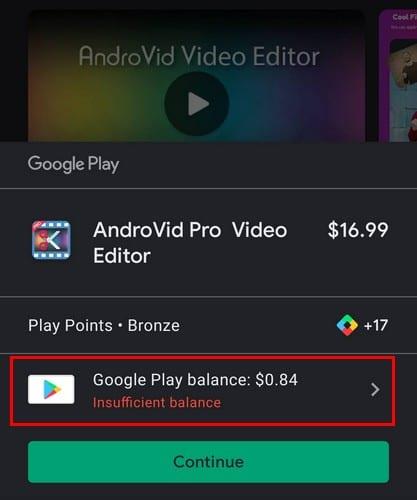
Kai būsite skiltyje „Mokėjimo būdai“, bakstelėkite išpirkimo kodą ir įveskite dovanų kortelės kodą gale. Patvirtinkite dovanų kortelės sumą ir galite pradėti. Verta peržiūrėti pirkinių istoriją, nes nenorite nusipirkti panašaus, kuriuo iš pradžių nebuvote patenkinti.
Visada išpirkti dovanų kortelę iš „Android“ įrenginio neprivalote. Taip pat galite naudotis kompiuteriu. Tiesiog eikite į „Google Play“, o kairėje pamatysite daugybę parinkčių. Spustelėkite parinktį Išpirkti ir įveskite kodą, esantį jūsų kortelėje. Spustelėkite Išpirkti ir patvirtinkite.
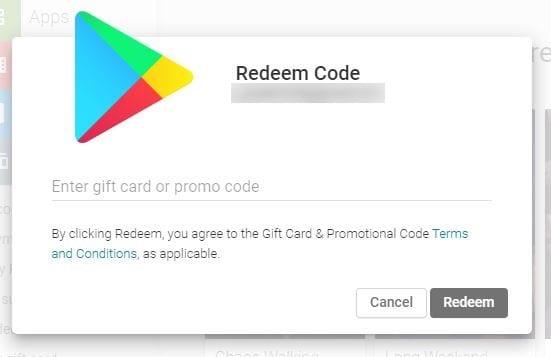
Taip pat galite gauti „Google Play“ dovanų kortelę el. paštu. Kortelę galite išpirkti atidarę el. laišką ir paspaudę mygtuką Išpirkti dovaną. Vykdykite ekrane pateikiamus nurodymus. Būsite nukreipti į „Play“ parduotuvę, kur turėsite viską patvirtinti, tačiau instrukcijas lengva vykdyti.
Reikia įvesti daug simbolių. Būtinai skirkite laiko juos įvesti. Jei padarysite klaidą tik viename, gausite klaidos pranešimą. Jei esate tikri, kad kodą įvedėte teisingai, nuneškite kortelę atgal į parduotuvę ir informuokite apie problemą.
Visada bus programa, kurios jums prireiks arba kurios norėsite. Taigi, gavę „Google Play“ dovanų kortelę, galite ją kuo greičiau išpirkti. Įsitikinkite, kad pasirinkote protingai; jei ne, turėsite atlikti visą pinigų grąžinimo procesą. Ar esate patenkinti gauta „Google“ dovanų kortelės suma? Praneškite man toliau pateiktuose komentaruose. Nepamirškite pasidalinti įrašu su kitais socialiniuose tinkluose.
Įvedę root teises į „Android“ telefoną, gausite visišką prieigą prie sistemos ir galėsite paleisti daugybę programų, kurioms reikalinga root teisė.
„Android“ telefono mygtukai skirti ne tik garsumui reguliuoti ar ekranui pažadinti. Atlikus kelis paprastus pakeitimus, jie gali tapti sparčiaisiais klavišais, skirtais greitai nufotografuoti, praleisti dainas, paleisti programas ar net įjungti avarines funkcijas.
Jei palikote nešiojamąjį kompiuterį darbe ir turite skubiai išsiųsti ataskaitą viršininkui, ką daryti? Naudokite išmanųjį telefoną. Dar sudėtingiau – paverskite telefoną kompiuteriu, kad galėtumėte lengviau atlikti kelias užduotis vienu metu.
„Android 16“ turi užrakinimo ekrano valdiklius, kad galėtumėte keisti užrakinimo ekraną pagal savo skonį, todėl užrakinimo ekranas yra daug naudingesnis.
„Android“ vaizdo vaizde režimas padės sumažinti vaizdo įrašą ir žiūrėti jį vaizdo vaizde režimu, žiūrint vaizdo įrašą kitoje sąsajoje, kad galėtumėte atlikti kitus veiksmus.
Vaizdo įrašų redagavimas „Android“ sistemoje taps lengvas dėka geriausių vaizdo įrašų redagavimo programų ir programinės įrangos, kurią išvardijome šiame straipsnyje. Įsitikinkite, kad turėsite gražių, magiškų ir stilingų nuotraukų, kuriomis galėsite dalytis su draugais „Facebook“ ar „Instagram“.
„Android Debug Bridge“ (ADB) yra galinga ir universali priemonė, leidžianti atlikti daugybę veiksmų, pavyzdžiui, rasti žurnalus, įdiegti ir pašalinti programas, perkelti failus, gauti šaknines ir „flash“ ROM kopijas, kurti įrenginių atsargines kopijas.
Su automatiškai spustelėjamomis programėlėmis. Jums nereikės daug ką daryti žaidžiant žaidimus, naudojantis programėlėmis ar atliekant įrenginyje esančias užduotis.
Nors stebuklingo sprendimo nėra, nedideli įrenginio įkrovimo, naudojimo ir laikymo būdo pakeitimai gali turėti didelės įtakos akumuliatoriaus nusidėvėjimo sulėtinimui.
Šiuo metu daugelio žmonių mėgstamas telefonas yra „OnePlus 13“, nes be puikios aparatinės įrangos, jis taip pat turi jau dešimtmečius egzistuojančią funkciją: infraraudonųjų spindulių jutiklį („IR Blaster“).








